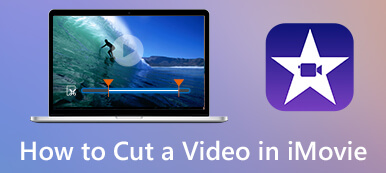Esta postagem abrange três métodos úteis para ajudá-lo cortar um arquivo MP3 em PCs Windows e Mac. Você pode aprender a cortar arquivos MP3 gratuitamente no Windows Media Player, dividir um arquivo de áudio online gratuitamente e aparar um MP3 usando um aparador de áudio de terceiros.

- Parte 1. Corte o arquivo MP3 no Windows Media Player
- Parte 2. Melhor maneira de cortar arquivos MP3 sem perda de qualidade
- Parte 3. Corte um arquivo MP3 online e gratuito
- Parte 4. Perguntas frequentes sobre como cortar um arquivo MP3
Parte 1. Como cortar um arquivo MP3 no Windows Media Player
Windows Media Player vem com o sistema Windows e é pré-instalado em seu computador Windows 10, Windows 11 ou Windows 7/8. É usado para reproduzir arquivos de vídeo, áudio e imagem. Ao ouvir um arquivo MP3 no WMP, você também pode contar com um plug-in de aparador de áudio para cortar o áudio com base em sua necessidade. Esta parte irá guiá-lo para cortar um arquivo MP3 no Windows Media Player.
Passo 1 Quando você precisar cortar um arquivo MP3 no WMP, você deve primeiro baixar um plug-in SolveigMM WMP Trimmer. Você pode acessar o site oficial do SolveigMM para instalá-lo gratuitamente.
Passo 2 Abra o Windows Media Player no seu computador, clique no topo Ferramentas menu, selecione o Plug-ins opção em seu menu suspenso e, em seguida, escolha Plug-in SolveigMM WMP Trimmer. Você pode ativar o plug-in SolveigMM WMP Trimmer no WMP.
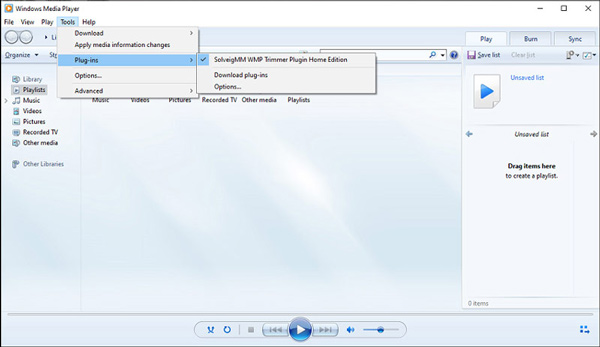
Passo 3 Clique no Envie o menu no canto superior esquerdo e, em seguida, selecione o Abra or Abrir arquivo de mídia opção para importar seu arquivo MP3. Depois disso, você pode clicar no botão Editar Arquivo botão na parte inferior do Windows Media Player para seguir em frente.
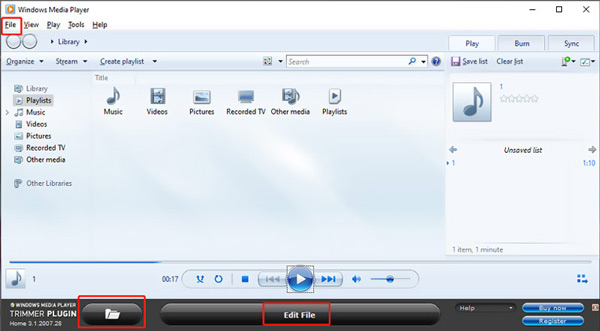
Passo 4 Agora você pode arrastar as barras de corte para cortar livremente o arquivo de áudio com base em sua necessidade. Durante esta etapa, você pode mover o controle deslizante para cortar um arquivo MP3 no WMP e clicar no botão aparar para confirmar isso.
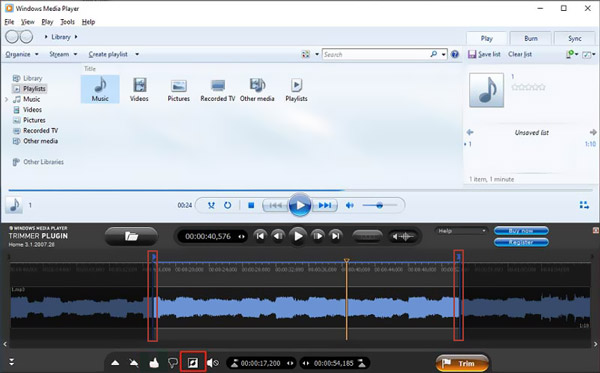
Observe que este plug-in SolveigMM WMP Trimmer não é totalmente gratuito. Você pode usar sua versão de avaliação de 21 dias para editar gratuitamente um arquivo de 10 minutos. Depois disso, você deve pagar US $ 34.95 pela Home Edition ou US $ 99 pela Business Edition.
Parte 2. Melhor maneira de cortar arquivos MP3 no Windows 10/11/8/7 PC e Mac
Se você não quiser pagar pelo plug-in de corte de áudio ou preferir uma maneira mais fácil de cortar arquivos MP3, tente o famoso Video Converter Ultimate. Ele pode cortar qualquer arquivo de vídeo e áudio sem perda de qualidade.

4,000,000+ Transferências
Apare qualquer arquivo de áudio e vídeo para remover partes indesejadas.
Combine dois ou mais clipes MP3 em um novo arquivo de áudio.
Ofereça aparar, cortar, girar, 3D, aprimorar, efeitos e outros recursos de edição.
Carregue a caixa de ferramentas do aparador de vídeo, fusão de vídeo, aprimorador de vídeo e muito mais.
Passo 1 Faça o download gratuito e inicie o Video Converter Ultimate no seu computador. Ele pode funcionar bem em computadores Windows 11/10/8/7 e macOS. Clique Adicionar arquivos or + para importar seu arquivo MP3. Você também pode cortar arquivos de áudio em M4A, AAC, ALAC, FLAC e muitos outros formatos.

Passo 2 Quando o arquivo MP3 é carregado, você pode ver suas informações básicas, como nome do arquivo, tamanho, duração, formato, capa e muito mais listadas lá. Clique no Cortar botão abaixo do arquivo MP3 adicionado para abrir a janela principal de corte de áudio.

Passo 3 Seu arquivo de áudio será reproduzido automaticamente no media player integrado. Você pode arrastar as barras de corte esquerda e direita na barra de progresso para cortar livremente seu arquivo de música. Além disso, você tem permissão para definir diretamente o Hora de início e Tempo final para cortar um arquivo MP3. Além disso, este aparador de áudio oferece a Divisão Rápida e Adicionar segmento recursos para você encurtar rapidamente o áudio. Você também pode aplicar os efeitos de fade-in e fade-out de áudio de acordo com sua necessidade. Clique no Salvar botão para confirmar suas operações.

Passo 4 Agora você será levado de volta para a janela inicial. Aqui você pode selecionar um formato de áudio de saída adequado na lista suspensa de Converter tudo em. Então clique no Converter tudo botão para salvar este arquivo MP3 cortado. Antes de emitir, você pode ajustar várias configurações de áudio, como codificador de áudio, canal, taxa de amostragem e taxa de bits.

Parte 3. Como cortar um arquivo MP3 online e gratuito
Quando você deseja cortar arquivos MP3 rapidamente, também pode contar com alguns cortadores de áudio online gratuitos. Você pode notar que existem muitas ferramentas de corte de áudio que podem ajudá-lo a dividir um arquivo MP3 diretamente no seu navegador da web. Aqui pegamos o popular Media.io como um exemplo para mostrar a você como cortar musicas mp3 online gratis.
Passo 1 Abra um navegador da Web e navegue até o site Media.io. Ao acessar o site, clique no botão Ferramentas guia e escolha o Cortador de áudio ferramenta.
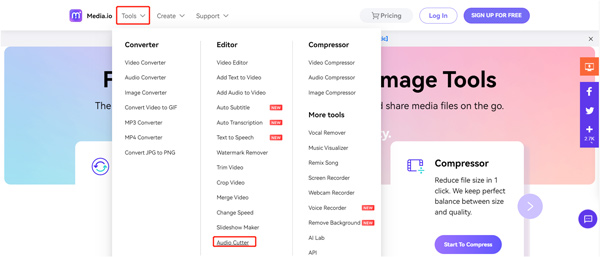
Passo 2 Quando você entra em seu Cortador de áudio online página, você pode clicar no Carregar arquivos agora botão para carregar seu arquivo MP3. Além do MP3, também suporta AAC, M4A, OGG e outros formatos de áudio.
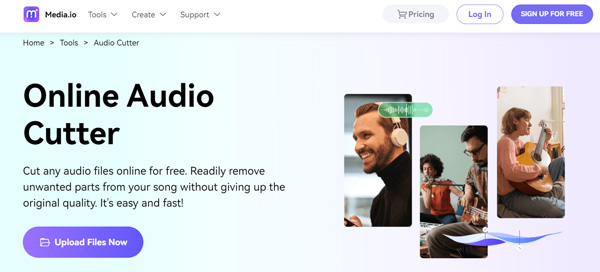
Passo 3 Após o upload, você pode cortar sua música movendo as barras de corte ou inserindo os horários de início e término. Durante esta etapa, você também pode escolher o modo Manter ou Remover e adicionar Fade In e Fade Out. Depois disso, você pode simplesmente clicar no botão Baixar botão para salvá-lo em seu dispositivo.
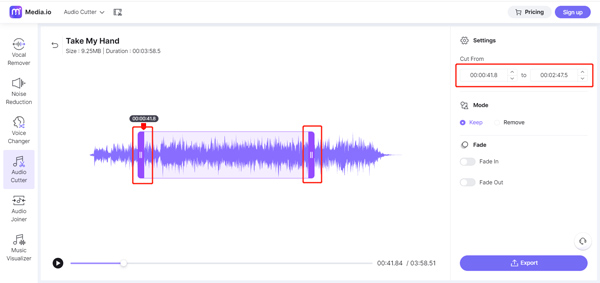 Relacionado a:
Relacionado a:Parte 4. Perguntas frequentes sobre como cortar um arquivo MP3
Pergunta 1. Posso cortar um arquivo MP3 no Audacity?
Sim. O Audacity é um editor de áudio de código aberto que pode ajudá-lo a editar e aparar um arquivo MP3. Você pode clicar no menu Arquivo no Audacity, escolher Importar e selecionar Áudio para carregar sua música MP3. Agora você pode usar a ferramenta Seleção na barra de ferramentas para selecionar a parte que deseja remover. Clique no menu superior Editar, escolha a opção Remover especial e selecione o recurso Aparar áudio para começar a cortar o arquivo MP3.
Pergunta 2. Como você corta arquivos MP3 em um Mac?
Como usuário de Mac, você pode usar o iMovie para cortar arquivos MP3 livremente. Basta abrir o aplicativo iMovie no seu Mac, carregar seu arquivo de áudio nele, arrastá-lo para a linha do tempo e usar o Clip Trimmer para cortar seu arquivo MP3.
Pergunta 3. Como você corta um arquivo MP3 no Android?
Como usuário do Android, quando você deseja encurtar uma música MP3, precisa encontrar alguns aplicativos de corte de áudio de terceiros na Google Play Store. Você pode abrir a Google Play Store e procurar o cortador de MP3 para localizá-los facilmente.
Conclusão
Depois de ler este post, você pode aprender três maneiras diferentes de aparar MP3 arquivos. Se você tiver alguma maneira melhor de cortar facilmente um arquivo de áudio, compartilhe-o no comentário com outros leitores.



 iPhone Data Recovery
iPhone Data Recovery Recuperação do Sistema iOS
Recuperação do Sistema iOS Backup e restauração de dados do iOS
Backup e restauração de dados do iOS gravador de tela iOS
gravador de tela iOS MobieTrans
MobieTrans transferência do iPhone
transferência do iPhone Borracha do iPhone
Borracha do iPhone Transferência do WhatsApp
Transferência do WhatsApp Desbloqueador iOS
Desbloqueador iOS Conversor HEIC gratuito
Conversor HEIC gratuito Trocador de localização do iPhone
Trocador de localização do iPhone Data Recovery Android
Data Recovery Android Extração de dados quebrados do Android
Extração de dados quebrados do Android Backup e restauração de dados do Android
Backup e restauração de dados do Android Transferência telefônica
Transferência telefônica Recuperação de dados
Recuperação de dados Blu-ray
Blu-ray Mac limpador
Mac limpador Criador de DVD
Criador de DVD PDF Converter Ultimate
PDF Converter Ultimate Windows Password Reset
Windows Password Reset Espelho do telefone
Espelho do telefone Video Converter Ultimate
Video Converter Ultimate editor de vídeo
editor de vídeo Screen Recorder
Screen Recorder PPT to Video Converter
PPT to Video Converter Slideshow Maker
Slideshow Maker Free Video Converter
Free Video Converter Gravador de tela grátis
Gravador de tela grátis Conversor HEIC gratuito
Conversor HEIC gratuito Compressor de vídeo grátis
Compressor de vídeo grátis Compressor de PDF grátis
Compressor de PDF grátis Free Audio Converter
Free Audio Converter Gravador de Áudio Gratuito
Gravador de Áudio Gratuito Free Video Joiner
Free Video Joiner Compressor de imagem grátis
Compressor de imagem grátis Apagador de fundo grátis
Apagador de fundo grátis Upscaler de imagem gratuito
Upscaler de imagem gratuito Removedor de marca d'água grátis
Removedor de marca d'água grátis Bloqueio de tela do iPhone
Bloqueio de tela do iPhone Puzzle Game Cube
Puzzle Game Cube